配置服务器的 LDAP 服务进行用户认证
一、引言
在现代企业和组织的网络环境中,用户认证是确保系统安全和资源访问控制的重要环节。LDAP(Lightweight Directory Access Protocol,轻量级目录访问协议)作为一种广泛使用的目录服务协议,为集中管理用户信息和进行用户认证提供了高效的解决方案。本文将详细介绍如何在服务器上配置 LDAP 服务以实现用户认证。
二、安装 LDAP 服务器软件
以常见的 Linux 系统(如 Ubuntu)为例,安装 OpenLDAP 服务器:
- 打开终端,使用以下命令更新软件包列表:
sudo apt - update - 安装 OpenLDAP 服务器及相关工具:
sudo apt - install slapd ldap - utils在安装过程中,会提示设置管理员密码等信息,按照提示完成配置。
三、配置 LDAP 服务器
- 创建基本的目录结构:
在 LDAP 中,目录信息以树状结构存储。首先,需要定义基本的 DN(Distinguished Name,唯一命名)。编辑
/etc/ldap/slapd.conf文件(在一些新的系统中可能是/etc/ldap/slapd.d/cn = config.ldif),设置dc(Domain Component)等信息,例如:dn: olcDatabase={1}hdb,cn=config changetype: modify add: olcSuffix olcSuffix: dc=example,dc=com这里假设域名是
example.com。 - 导入基础架构模式:
使用以下命令导入一些基础的 LDAP 模式文件:
sudo ldapadd - Y EXTERNAL - H ldapi:/// - f /etc/ldap/schema/core.ldif sudo ldapadd - Y EXTERNAL - H ldapi:/// - f /etc/ldap/schema/cosine.ldif sudo ldapadd - Y EXTERNAL - H ldapi:/// - f /etc/ldap/schema/inetorgperson.ldif这些模式定义了用户、组等对象的属性和结构。
- 创建用户和组:
创建一个 LDIF(LDAP Data Interchange Format)文件,例如
users.ldif,用于定义用户和组的信息:dn: ou=Users,dc=example,dc=com objectClass: organizationalUnit ou: Users
dn: ou=Groups,dc=example,dc=com objectClass: organizationalUnit ou: Groups
dn: cn=admin,ou=Users,dc=example,dc=com objectClass: inetOrgPerson cn: admin sn: Admin uid: admin userPassword: {SHA}yourhashedpassword
使用以下命令将这些信息导入 LDAP 服务器:sudo ldapadd - x - D "cn=admin,dc=example,dc=com" - w yourpassword - f users.ldif
## 四、配置客户端进行 LDAP 认证
1. **安装客户端工具**:
在需要进行 LDAP 认证的客户端(如 Linux 工作站)上,安装 `libpam - ldapd` 和 `nss - ldapd` 等工具:sudo apt - install libpam - ldapd nss - ldapd
2. **配置 PAM 和 NSS**:
编辑 `/etc/pam_ldap.conf` 文件,设置 LDAP 服务器地址、基本 DN 等信息:server ldap.example.com base dc=example,dc=com
同时,编辑 `/etc/nsswitch.conf` 文件,将相关的认证信息指向 LDAP,例如:passwd: files ldap shadow: files ldap group: files ldap
3. **测试认证**:
可以使用 `ldapsearch` 命令测试 LDAP 连接和用户查询,也可以尝试使用配置的 LDAP 用户登录客户端,验证认证是否成功。
## 五、总结
通过以上步骤,我们完成了服务器 LDAP 服务的配置以及客户端的认证配置。LDAP 服务提供了一个集中管理用户信息和进行高效用户认证的平台,在企业网络环境中具有重要的应用价值。在实际应用中,还需要根据具体需求进行安全设置、用户权限管理等进一步的优化。 本文链接:https://blog.runxinyun.com/post/669.html 转载需授权!


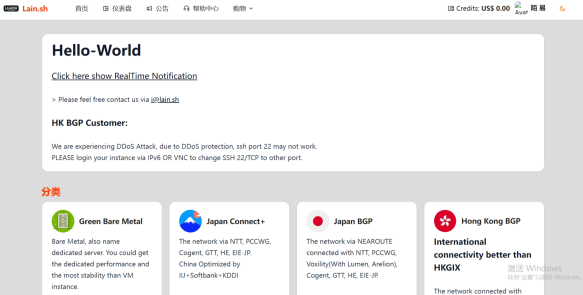
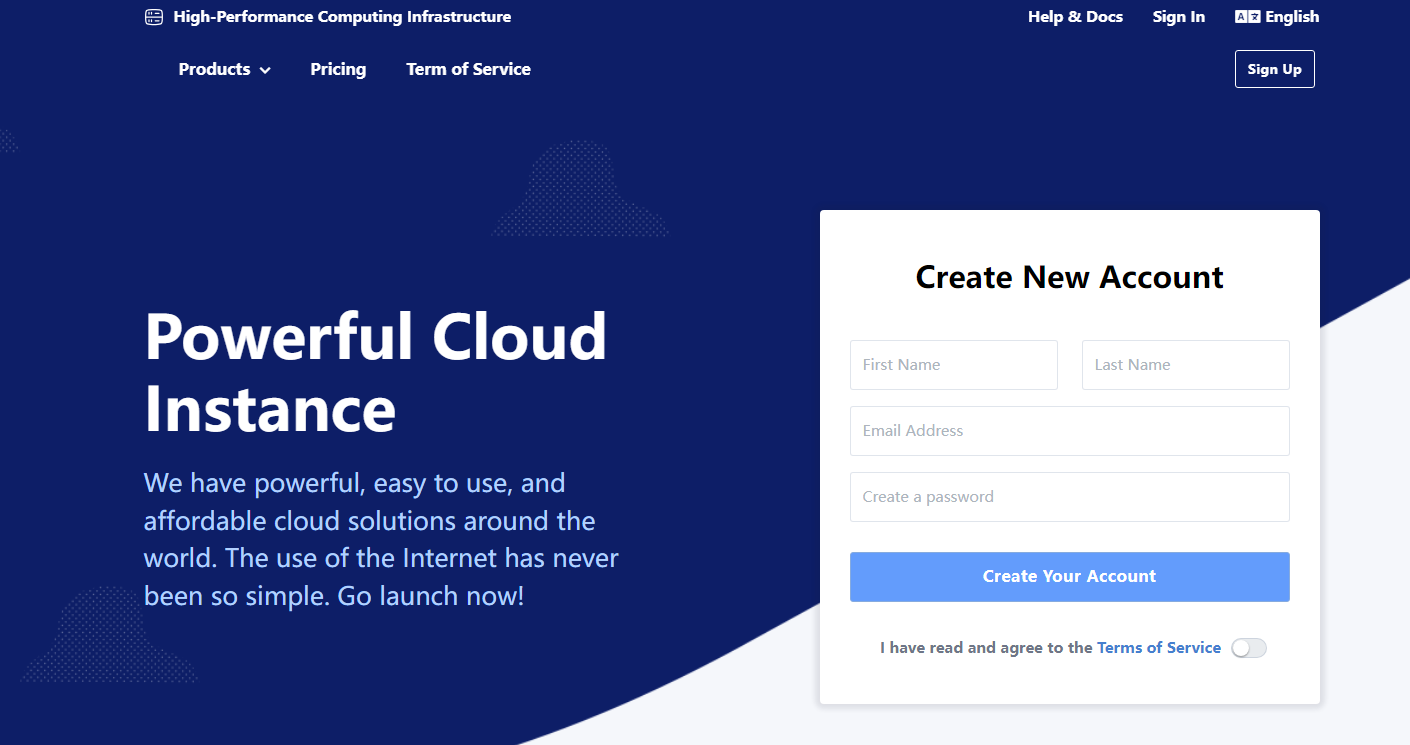



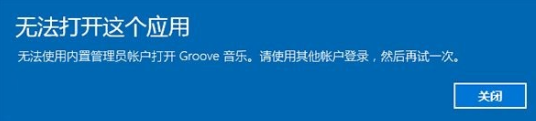












留言0